Дозволи програм кроз заштитни зид Виндовс 7 [Како да]

Изгледа да је то случај са већином програма који су спремни за Виндовс 7,за време инсталације аутоматски им се омогућава приступ путем Виндовс заштитног зида. Већину времена је то у реду. Међутим, наишао сам на ситуације у којима би неки програми касније могли имати проблема са приступом Интернету.
Одличан пример за то је Удаљена радна површина, што подразумевано није дозвољено кроз ВиндовсВатрени зид. Уз то, ручно омогућавање / блокирање програма преко Виндовс заштитног зида је одличан трик за решавање проблема са мрежама.
Како додати изузетак у фиревалл за Виндовс 7
1. Кликните на твој Виндовс 7 Старт Орб, и из менија Старт Отвори твој Контролна табла. Једном на управљачкој плочи промените свој приказ у иконе, а затим Кликните на Виндовс заштитни зид.
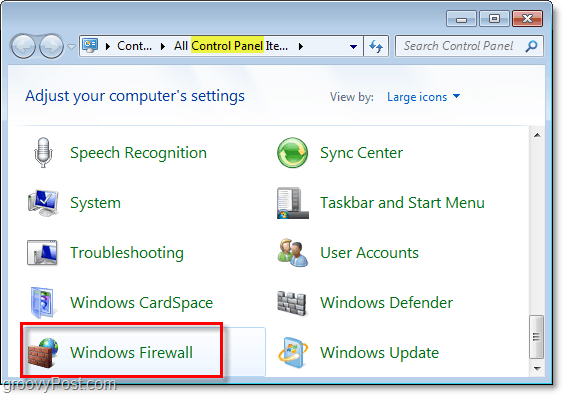
2. На левом окну прозора Фиревалл, Кликните на Омогућите програм или функцију преко Виндовс заштитног зида.
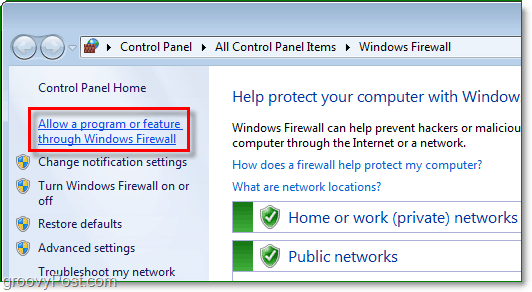
3. Сада бисте требали бити у дијалогу Дозвољени програми. Да бисте овде урадили било шта, прво морате Кликните на Промени подешавања. Затим идите низ листу све док не видите програм кроз који желите да допустите да прође. Проверавати тхе тхе кутије поред вашег програм и оне под одговарајућом мрежом. Ако рачунар користите код куће или у канцеларији, Проверавати Почетна / посао (приватно). Ако користите рачунар у Старбуцкс-у, библиотеци или неком другом хангоут месту Проверавати Јавно.
Кликните на ок да сачувате промене. Ваш посао је завршен овде!
Ако ваш програм није на листи, Кликните на Дозволите још један програм и наставите да читате.
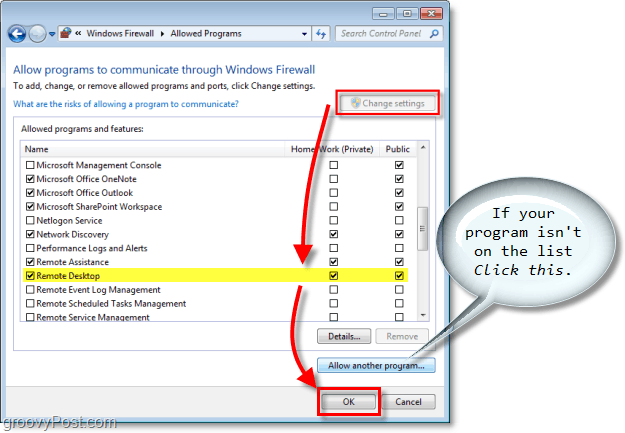
4. Ако ваш програм није био на првој листи, мораћете да га додате ручно. Кликните на Претражите и пронађите извршни програм. Једном када га пронађете, Изаберите твој Програм и онда Кликните на Врсте локација мреже.
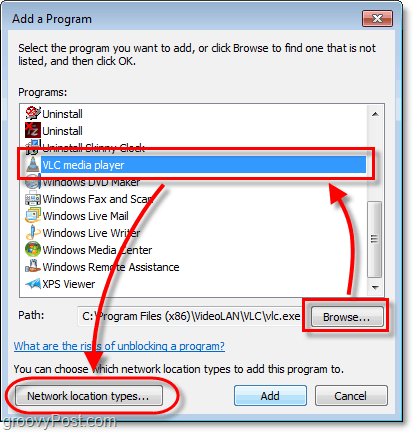
5. Подразумевано ће врста ваше мреже бити постављена на Јавна, Проверавати одговарајући Мрежа поље за потврду. За већину људи то ће вероватно бити Кућа / посао (приватно.) Кликните на ок и онда Кликните на Додати на претходном прозору да завршим.
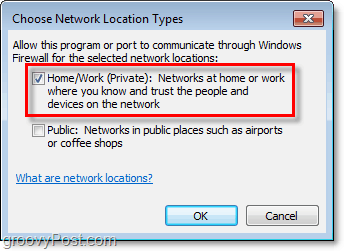
Имајте на уму да постоје одређени ризициса омогућавањем програма преко Виндовс заштитног зида. Виндовс заштитни зид је ту да вам помогне да заштитите своје податке и рачунар. Да бисте спречили да вам сигурност не буде угрожена, држите ватрозид што је могуће затворенији.








![Онемогући обавештења о заштитном зиду за Виндовс 7 [Савет]](/images/howto/disable-windows-7-firewall-notifications-tip.jpg)

Оставите коментар